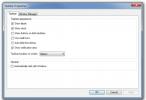Photoshop'ta 'Scratch Disk Full' Hatası Nasıl Onarılır
Photoshop, karmaşık da olsa öğrenmek için harika bir uygulamadır. Araçların öğrenilmesi zaman alır ve bundan sonra pratik yapmanız gerekir. Tüm araçları kullanmayı öğrenmek yeterince zaman alıyorsa, Photoshop'un size attığı hatalarla uğraşmak tamamen farklı bir görevdir. Herhangi biri Photoshop'u sistemlerine yüklediğinde, sistemin uygulamayı RAM ve işlemci yetenekleri açısından işleyebileceği varsayılır. Bununla birlikte, sisteminiz Photoshop'u işleyebilse bile, bir dosya üzerinde çalışmaya devam etmenizi engelleyen 'Scratch disk dolu' hatasını tekrar tekrar alabilirsiniz. İşte ondan nasıl kurtulacağınız ve ilk başta ortaya çıkmasına neden olan şey.
Çalışma Diski, Photoshop'un yüklü olduğu sürücüyü ifade eder. Varsayılan olarak, yalnızca bu sürücüyü "çalışma diski" olarak kullanır. Çalışma diski, Photoshop'un azaldığı zaman RAM'i telafi etmek için sanal sürücü olarak kullandığı disktir. Hem çalışma diski hem de RAM uygulamanın çalışması için yetersiz kalırsa, 'Çalışma Diski dolu' hatası alırsınız.
Bunu düzeltmek için Photoshop'a daha fazla RAM ve / veya daha fazla disk alanı sağlamanız gerekir. Photoshop'u açın ve Düzen> Tercihler'e gidin. Tercihler penceresinde "Performans" sekmesine gidin. Burada Photoshop'un "Bellek Kullanımı" bölümünde daha fazla RAM kullanmasına izin verebilirsiniz. Varsayılan olarak,% 60 olarak ayarlanmıştır, ancak daha fazlasını verebilirsiniz.
Bu, Photoshop'un çalışma diskinde daha az yer kullanmasını gerektirir, ancak çalışma diski hatasını bir daha görmeyeceğinizin garantisi yoktur. Asıl çözüm, çalışma diskinde daha fazla alan sağlamaktır. Bellek Kullanımının hemen altında, varsayılan olarak yalnızca bir sürücünün kontrol edileceği bir Çalışma Diski bölümü göreceksiniz. Uygulamanın diğer bölümleri çalışma diskleri olarak kullanmasına izin verin ve hatayı bir daha asla göremeyebilirsiniz.

Uygulamanın diğer disk bölümlerini kullanmasına izin vermek istemiyorsanız, kullandığınız bölümü daha büyük yapmayı düşünün. Çok daha karmaşık bir çözümdür ve sürücüleri nasıl düzgün bir şekilde birleştireceğinizi bilmiyorsanız, dosyalarınızı kaybedebilirsiniz. Photoshop'un kullandığı alan kalıcı olarak kullanılmadığından disk alanınızı kaybetmezsiniz. Kişisel olarak, Photoshop'a daha fazla RAM kullanmasına izin verilmese bile çalışma diskleri için daha fazla sürücü verilirse hatanın ortadan kalktığını gördüm.
Arama
Yakın Zamanda Gönderilenler
Eylem Merkezi Not Düğmesini OneNote'taki Bir Bölüme Bağlama [Windows 10]
Windows 10'daki Eylem Merkezi'nde WiFi, Uçak modu arasında geçiş ya...
Çift Monitör Görev Çubuğu İkinci Monitöre Uygulanabilir Windows 7 Görev Çubuğu Ekler
Çift monitörle çalışırken, ekstra bir görev çubuğu olmadan genişlet...
Symlinker: Windows'ta Symlink, Hardlink ve Directory Junction oluşturun
Eğer güvenirsen mklink Dosyalar ve klasörler için sembolik bağlantı...

![Eylem Merkezi Not Düğmesini OneNote'taki Bir Bölüme Bağlama [Windows 10]](/f/aaf2203ac5ad6ce71b07417929dd0ced.jpg?width=680&height=100)